March 26
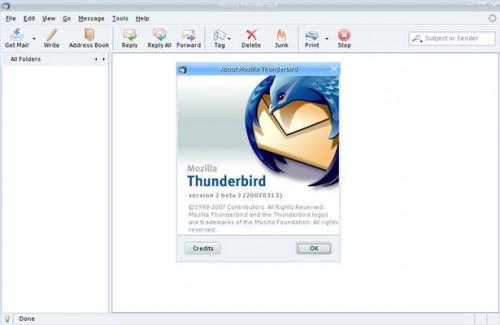
Se pensi di essere bloccato con lo stesso client di posta elettronica vecchio, ripensateci. Mozilla Thunderbird lavorerà con molti degli stessi principali Internet Service Provider che la maggior parte di altri programmi software e-mail sarà. Si è sempre più notorietà come gli altri provider di posta elettronica continuano ad avere problemi di sicurezza e diffondere dannoso grande differenza viruses.The non si può avere il mal di testa che si possono ottenere da altri fornitori.
1 Scaricare e installare il programma software di posta elettronica Mozilla Thunderbird se non l'avete già fatto. Un link si trova all'interno di questo articolo per aiutarti a lungo nel processo. E 'sempre di scaricare e utilizzare gratuitamente. Si dovrà digitare nuovamente o rubrica (contatti) o tentare di importarli nel programma di posta elettronica Thunderbird.
2 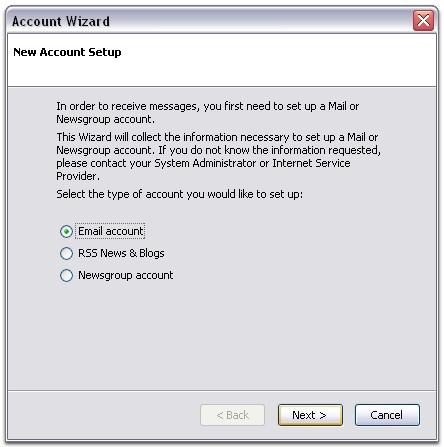
Imposta il tuo account di posta elettronica secondo le istruzioni del vostro provider di posta elettronica. Aggiungi account, e specificare "account di posta elettronica." Fai clic su "Avanti".
3 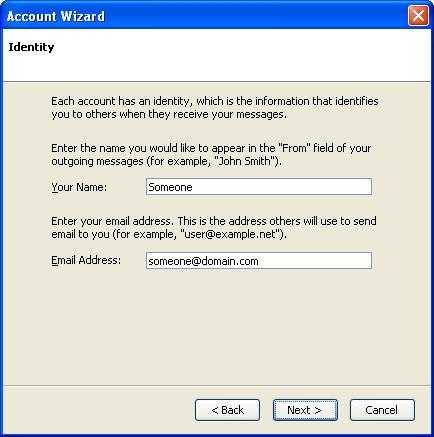
Impostare ciò che è noto come la vostra identità e-mail nel Thunderbird.Put il nome utente e la password, di nuovo assicurarsi che non vi siano errori. Lo hanno ricordi username e password. Fare clic su "avanti" da prendere alla schermata successiva.
4 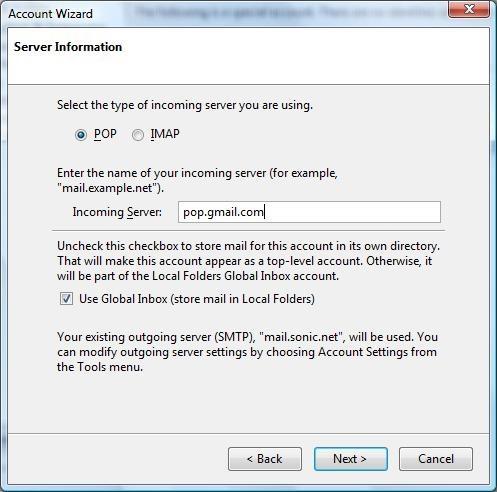
Ottenere le informazioni sul server dal provider di servizi Internet o il reparto IT in ufficio. Sarà necessario sapere che tipo di server che hai, se si tratta di un POP o IMAP e si seleziona il pulsante di opzione appropriato. Digitare queste informazioni in modo esatto e selezionare le caselle appropriate o il vostro account di posta elettronica non funzionerà correttamente. Se non si è sicuri, cercare queste informazioni nella sezione "Aiuto" del sito il vostro Internet Service Provider o dare loro un call.When termine, cliccato su "prossimo 'nell'angolo in mezzo a destra dello schermo.
5 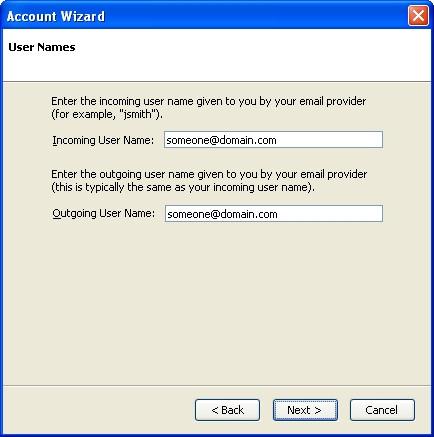
Ora vedrete la schermata di nomi utente. Inserisci il tuo indirizzo e-mail esattamente come è stato dato a voi. Questo include il tuo nome di dominio (ragione sociale, gmail, via cavo o provider DSL). Utilizzare il nome account principale per iniziare, soprattutto se questo è l'indirizzo che verrà utilizzato per inviare e ricevere e-mail. L'entrata e in uscita sono in genere lo stesso a meno che non si desidera mascherare il proprio indirizzo e-mail in entrata. Fare clic su Avanti al centro per continuare questo processo come si deve nei passaggi precedenti.
6 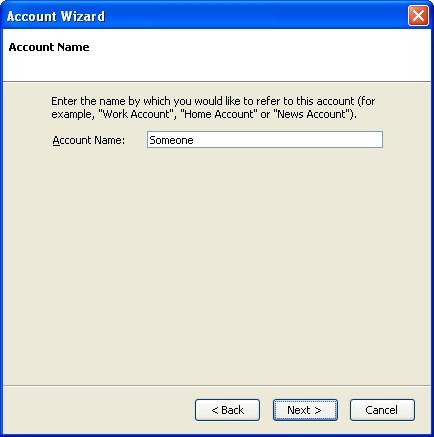
Si è ora nella schermata e-mail Nome account. È possibile denominare questo individuo, gruppo, famiglia, casa o azienda. Non ci sono limiti. Fare clic su Avanti dopo aver compilato in questo campo su Thunderbird.
7 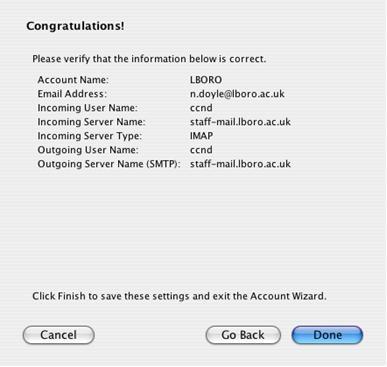
Thunderbird sarà ora verificare tutto è impostato correttamente per inviare e ricevere e-mail. Fai clic su "Fine". Pratica l'invio e la ricezione di email (a se stessi o colleghi) in modo da sapere funzioni e-mail in modo corretto.
8 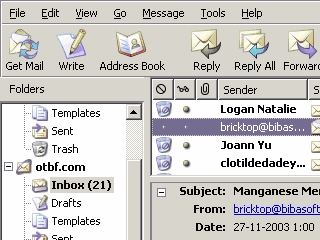
Thunderbird funziona in modo simile a Microsoft Outlook nel layout. Quindi, se si conosce già Outlook o Outlook Express e-mail si ha una buona base per l'apprendimento e-mail Thunderbird. In caso contrario, non ti preoccupare, è semplice da prendere. Fare clic sulla Posta in arrivo (in grassetto) sulla colonna di sinistra per leggere la posta in arrivo nella tua casella di posta. Qualsiasi messaggio che viene visualizzato in grassetto non è stato ancora letto. Si vedrà il messaggio visualizzato nel riquadro direttamente sotto l'elenco dei messaggi.
9 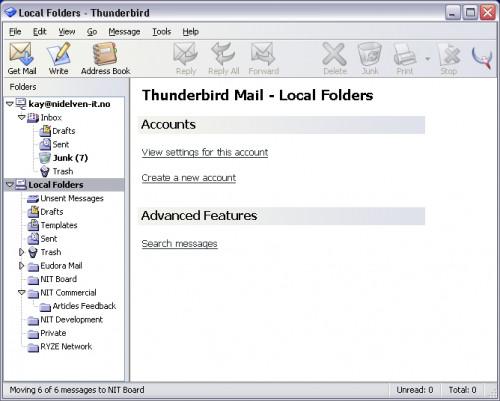
Se si è fatto con il messaggio, si può semplicemente cliccare su di esso e premi il tasto Canc sulla tastiera del computer. In caso contrario, si può semplicemente lasciarlo lì nella tua casella di posta oppure trascinarlo in una cartella nella colonna di sinistra. Non è necessario decidere subito e si possono creare numerose cartelle.
10 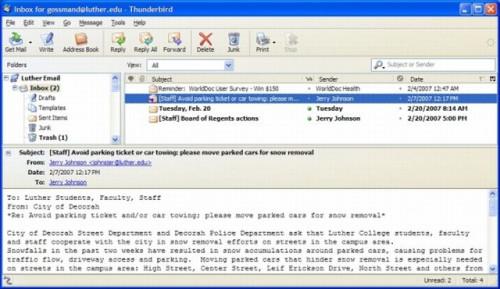
Per rispondere a una e-mail, mentre si sta ancora guardando, fare clic su risposta e digitare la risposta di sopra del loro messaggio e quindi fare clic su "invia". Per inviare una nuova email, clicca su "scrivere". Si può fare lo stesso per l'ora o contrassegnare lo spam come "spazzatura" elettronica mentre si è in il messaggio o che hanno evidenziato all'interno della vostra lista e-mail.
11 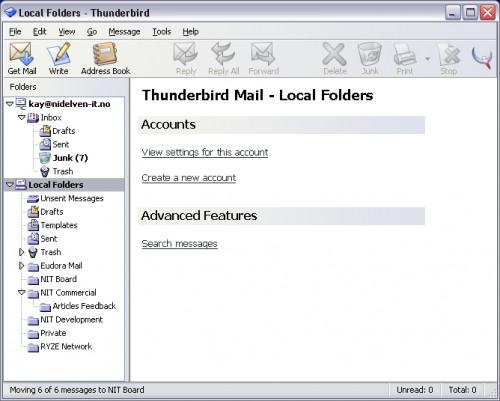
Clicca su rubrica di aggiornare, modificare o eliminare i contatti. È inoltre possibile fare clic su questo per inviare un messaggio se non ricordi l'indirizzo. Oppure, semplicemente iniziare a digitare un po 'di indirizzo nel campo TO: e il resto con origini simili dovrebbero apparire. Fare clic sull'indirizzo corretto e iniziare a digitare come al solito.
12 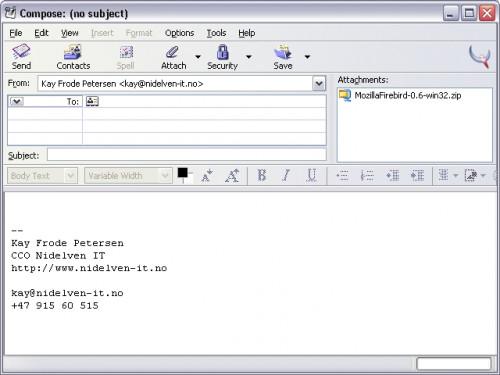
Durante la digitazione di un messaggio è possibile cambiare tipo di carattere, stile e dimensione, includere link e le foto come si farebbe in un programma di software di elaborazione testi. Tenete a mente non tutti i software di posta elettronica manterrà la formattazione una volta che il messaggio viene inviato, in modo da mantenere le cose semplici. Per allegare una foto o un file, fare clic sul pulsante (che si trova nel menu strumenti o nella barra degli strumenti, come una graffetta) allegare. Poi trovare il file come normale (nei miei documenti o le mie foto). Indirizzo messaggio, inserire una linea nel campo oggetto e invia.
